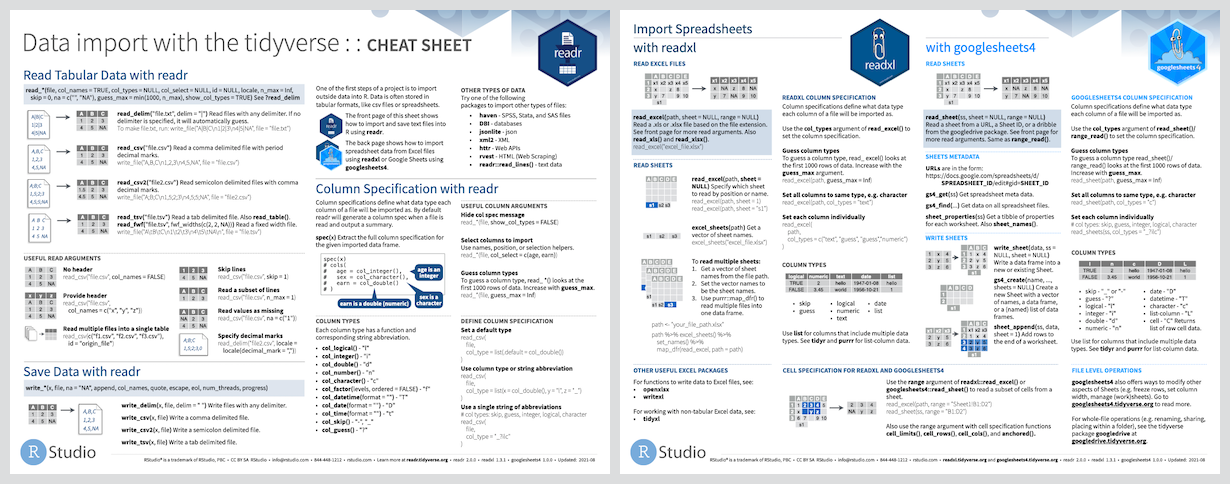Datenimport aus Dateien
Zuletzt aktualisiert am 2025-12-09 | Diese Seite bearbeiten
Übersicht
Fragen
- Wie importiere ich Daten? (
readr,readxl, …) - Auf was muss ich achten?
Ziele
- Datenimport via
readrundreadxl - Kodierung von Zahlen und Texten
- Pfadangaben
In R können Daten aus verschiedenen Quellen und von verschiedenen Orten eingelesen werden.
Die gängigsten Quellen sind:
- Textdateien (z.B.
.csv,.tsv,.txt) - Excel-Dateien (z.B.
.xlsx,.xls) - Datenbanken (z.B.
MySQL,PostgreSQL,SQLite)
Die gängigsten Orte sind:
- lokale Dateien
- URLs, also direkter Datenimport aus dem Internet oder lokalem Netzwerk
Im Folgenden einige Beispiele zum Einlesen von Daten aus Dateien in
R. Die lokalen Dateien müssen sich im Arbeitsverzeichnis
befinden, das mit getwd() abgefragt und mit
setwd() gesetzt werden kann (oder mit entsprechenden
Menüeinträgen in RStudio), oder mit vollem Verzeichnisinformationen
angegeben werden (nicht gezeigt und nicht empfohlen). Um den folgenden
Beispielcode mit lokalen Dateien auszuführen, müssen daher die Dateien
storms-2019-2021.csv und storms-2019-2021.xlsx erst ins
aktuelle Arbeitsverzeichnis gedownloaded werden.
R
library(readr)
# CSV aus dem Internet
read_csv("https://raw.githubusercontent.com/tidyverse/dplyr/master/data-raw/storms.csv")
# lokale Excel-Datei
readxl::read_xlsx("storms-2019-2021.xlsx",
sheet = "storms-2020") # explizite Angabe des Tabellenblatts
# lokale CSV Datei Semikolon getrennt (";") und mit westeuropäischem Zahlenformat ("," als Dezimaltrenner)
read_csv2("storms-2019-2021.csv")
# explizites Einstellen des Daten- und Dateiformats
# (hier analog zu den Standardeinstellungen von `read_csv2()`)
read_delim(
"storms-2019-2021.csv", # Dateiname
delim = ";", # Spaltentrenner der Datei
locale = locale( # zusätzliche Einstellungen wie gespeicherte Informationen kodiert sind
decimal_mark = ",", # Dezimaltrenner
grouping_mark = ".", # Tausendertrenner
encoding = "latin1" # (alte) westeuropäisches Buchstabenkodierung (z.B. Umlaute)
)
)
Beachten sie im letzten Beispiel das explizite Setzen des
Textencodings, um sicherzustellen, dass Umlaute korrekt eingelesen
werden (hier im Beispiel wird latin1 verwendet, was für
westeuropäische Länder wie Deutschland oder Frankreich üblich ist bzw.
war). Dies ist vor allem beim Import von alten Daten wichtig,
die in einem anderen Zeichensatz kodiert sein könnten. Heutzutage wird
meist UTF-8 verwendet, was ein internationaler Standard ist
und alle Zeichen korrekt darstellt. Dies ist auch das Standardencoding
für die meisten Funktionen wie z.B. in readr und
readxl.
Zudem wird im obigen read_delim() Beispiel die
Zahlenkodierung explizit gesetzt. Das heisst, dass Dezimaltrenner und
Tausendertrenner explizit angegeben werden, da z.B. westeuropäische
Länder wie Deutschland oder Frankreich Dezimaltrenner und
Tausendertrenner vertauscht haben im Vergleich zu englischsprachigen
Ländern (welche die Standardspezifikationen für CSV-Dateien sind). Daher
wird in den meisten Skriptsprachen eine zusätzliche
CSV-Datei-Spezifikation read_csv2() angeboten, die explizit
für westeuropäische Länder konfiguriert ist und implizit die Spalten-
und Dezimaltrennzeichen wie im obigen Beispiel setzt.
Das Schreiben von Dateien erfolgt analog, indem einfach
write_ anstelle von read_ verwendet wird.
Die Funktionen des readr Paketes sind übersichtlich in
dessen Cheat Sheet zusammengefasst.
Frage zu CSV Import
Was ist der Unterschied zwischen read_csv() und
read_csv2()?
read_csv() und read_csv2() sind Funktionen
aus dem readr package, die beide CSV-Dateien einlesen
können. Der Unterschied liegt in der Standardkonfiguration der
Funktionen. read_csv() ist für CSV-Dateien mit Komma als
Dezimaltrenner und Punkt als Tausendertrenner konfiguriert (z.B. für
englische oder amerikanische Datenkodierungen), während
read_csv2() für CSV-Dateien mit Semikolon als
Spaltentrenner und Komma als Dezimaltrenner konfiguriert ist (wie es in
Westeuropa wie Deutschland oder Frankreich Standard ist).
Aufgabe: Datenimport
Führen sie die obigen Beispiele aus und passen sie sie an, um die
Dateien storms-2019-2021.csv und
storms-2019-2021.xlsx einzulesen. Hierzu müssen diese
Dateien ggf. zuvor gedownloaded werden (oder sie verwenden direkt die
URL zu den online verfügbaren Dateien).
Wieviele Zeilen haben die jeweiligen Datensätze? Und wie erklärt sich der Unterschied?
Die Datensätze haben unterschiedliche Größen:
-
storms-2019-2021.csvhat 19 Zeilen, es umfasst die Jahre 2019-2021. -
storms-2019-2021.xlsxhat 10 Zeilen, es umfasst nur das Jahr 2020 da nur ein einzelnes Datenblatt importiert wurde.
Pfade und Arbeitsverzeichnis
In R können Dateien relativ zum Arbeitsverzeichnis geladen
werden. Das Arbeitsverzeichnis ist der Ordner, in dem R nach Dateien
sucht, wenn keine vollständigen Pfade angegeben sind. Das
Arbeitsverzeichnis kann mit getwd() abgefragt und mit
setwd() geändert werden. In RStudio kann das
Arbeitsverzeichnis auch über das Menü “Session” -> “Set Working
Directory” -> “To Source File Location” gesetzt werden.
Dies erlaubt das Laden von Dateien ohne Angabe des vollständigen Pfades, wenn sich die Dateien im Arbeitsverzeichnis befinden. Der große Vorteil ist, dass der Code portabler wird, da er nicht mehr von absoluten Pfaden (also wwo die Daten auf ihrem Computer genau liegen) abhängt.
Alternativ können auch relative Pfade verwendet werden, um
Dateien in Unterordnern relativ zum Arbeitsverzeichnis zu laden. Zum
Beispiel, wenn sich die Datei data.csv im Unterordner
data des Arbeitsverzeichnisses befindet, kann sie mit
read_csv("data/data.csv") geladen werden.
Wenn nötig, können auch vollständige Pfade verwendet werden, um
Dateien von beliebigen Orten auf dem Computer zu laden. Das nennt man
dann einen absoluten Pfad. Ein Beispiel auf einem
Windows-System wäre
read_csv("C:/Users/Username/Documents/data.csv").
Wenn sie die letzte Pfadangabe mit der Standard-Windows-Schreibweise
vergleichen, werden sie feststellen, dass diese normalerweise mit
Backslashes \ arbeitet, also hier
"C:\Users\Username\Documents\data.csv". Das Problem ist,
dass der Backslash in R als Escape-Zeichen verwendet wird, um spezielle
TEXT-Zeichen zu kodieren. Daher wird der Backslash in Pfadangaben in R
oft verdoppelt, um dies zu umgehen. Also würde der Pfad in R so
aussehen: "C:\\Users\\Username\\Documents\\data.csv".
Alternativ können sie auch in Windows (wie im obigen Beispiel) die
“Linux-Schreibweise” verwenden, die mit Schrägstrichen /
arbeitet, die in R ohne Probleme verwendet werden können.
Falls sie unbedingt (z.B. für Copy-and-Paste Einfügen) die
Backslash-Notation der Pfade verwenden wollen, aber nicht Umformatieren
möchten, können sie den Pfad auch als raw
string codieren, in dem sie ihn statt mit Anführungszeichen
"" mit r"()" umschließen. Also in obigem
Beispiel r"(C:\Users\Username\Documents\data.csv)", wobei
sie runde durch eckige Klammern tauschen können, falls ihr Pfad auch
runde Klammern enthält.
- Dateinamen sind Textinformation und müssen in Anführungszeichen gesetzt werden.
- Pfade können absolut (eher schlecht) oder relativ zum Arbeitsverzeichnis angegeben werden. Letzteres ist portabler und empfohlen.
- Das Arbeitsverzeichnis kann mit
getwd()undsetwd()abgefragt und gesetzt werden. - In Microsoft Windows können Pfade auch mit Schrägstrichen
/statt Backslashes\geschrieben werden. - Achten sie auf die korrekte Kodierung von Textdateien, um Umlaute und Sonderzeichen korrekt einzulesen.
- Denken sie daran, dass deutsche CSV-Dateien oft Semikolon
(
;) als Trennzeichen und Komma,als Dezimaltrenner verwenden. - Excel-Dateien enthalten i.d.R. mehrere Blätter, die einzeln importiert werden müssen.
- Zusammenfassung im
readrCheat Sheet
Dieses Dokument wurde mit Unterstützung von GitHub Copilot erstellt, einem KI-gestützten Autocompletion-Tool, das auf der OpenAI GPT-3-Technologie basiert.